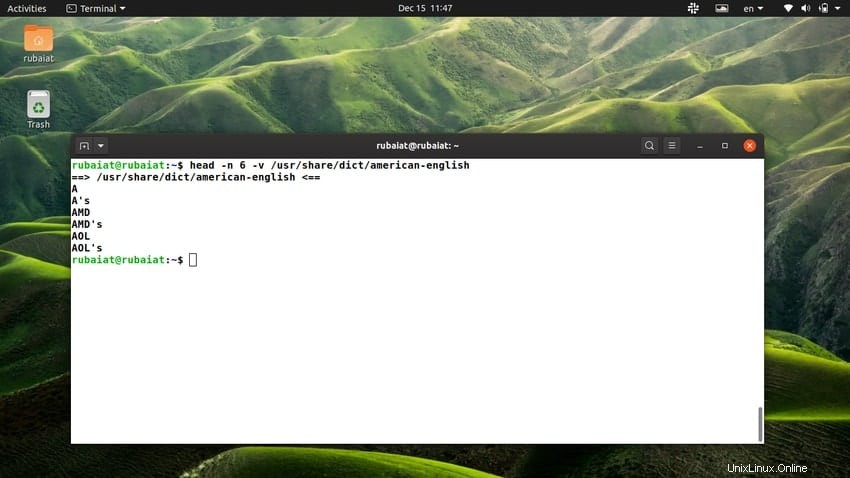Příkaz hlavy Linuxu je jednoduchý nástroj příkazového řádku, který uživatelům umožňuje zobrazit několik prvních částí souboru. Většina lidí jej používá k prohlížení nejvyšší části konfiguračních souborů. Můžete jej ale také použít pro kontrolu libovolných souborů. V této příručce jsme ilustrovali několik příkladů, jak používat příkaz head.
Na konci této příručky byste se měli naučit správně používat. Jakmile tak učiníte, stanete se velmi plynulými v procházení souborů přímo z terminálu. Takže pokračujte ve čtení a zjistěte více o příkazu head v Linuxu.
Užitečný příklad příkazu Linux Head
Příkaz head je jedním z nejjednodušších terminálových příkazů Linuxu. Je tedy velmi snadné ovládat tento příkaz a používat jej v každodenních počítačových úlohách. Podívejte se na následující příklady, abyste zjistili, jak funguje příkaz head.
1. Vytiskněte prvních deset řádků souboru
Ve výchozím nastavení příkaz head vytiskne prvních deset řádků zadaného souboru. Spusťte níže uvedený příkaz ve svém oblíbeném emulátoru terminálu Linux a uvidíte, jak to funguje v praxi.
$ head /usr/share/dict/american-english
Tento příkaz zobrazí prvních deset řádků /usr/share/dict/american-english soubor. Všimněte si, že tento soubor budeme používat v této příručce, protože je snadno dostupný ve většině distribucí Linuxu.
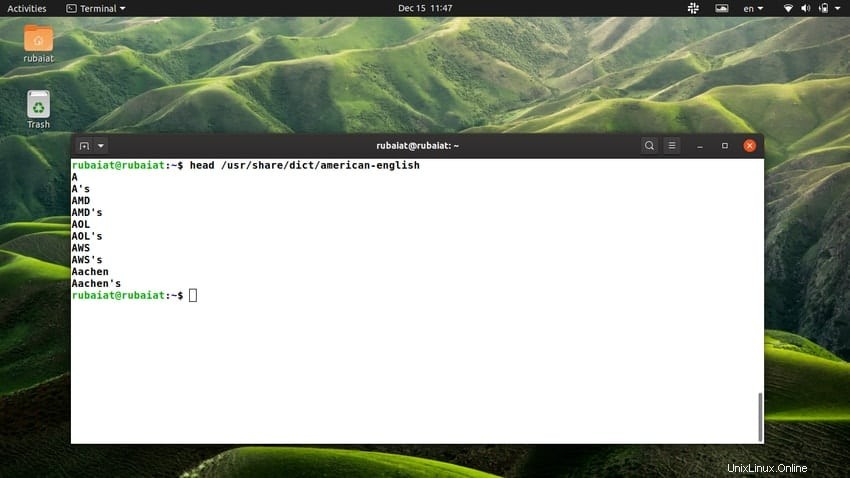
2. Vytiskněte prvních N řádků souboru
Počet řádků, které chceme zobrazit, můžeme určit pomocí příkazu head. Chcete-li to provést, jednoduše přidejte -n příznak následovaný počtem řádků. Například níže uvedený příkaz zobrazí prvních 15 řádků z americko-anglického slovníku Ubuntu.
- -$ head -n 15 /usr/share/dict/american-english
Můžete také použít dlouhou syntaxi –lines místo -n . Podívejte se na níže uvedený příklad, abyste viděli, jak to funguje.
$ head --lines 15 /usr/share/dict/american-english
3. Tisk prvních N bajtů souboru
První N můžete vytisknout pomocí příkazu head znaky souboru. Jednoduše použijte -c následuje počet znaků, které chcete zobrazit. Níže uvedený příkaz to demonstruje pomocí našeho vzorového souboru.
$ head -c 30 /usr/share/dict/american-english
Tento příkaz vytiskne prvních 30 bajtů ze souboru /usr/share/dict/american-english . Dlouhá alternativa pro -c je –bajtů .
$ head --bytes 30 /usr/share/dict/american-english
Všimněte si, že tato volba také počítá nové řádky (\n) jako jeden znak. Takže možná budete muset trochu upravit, abyste zobrazili požadované znaky.
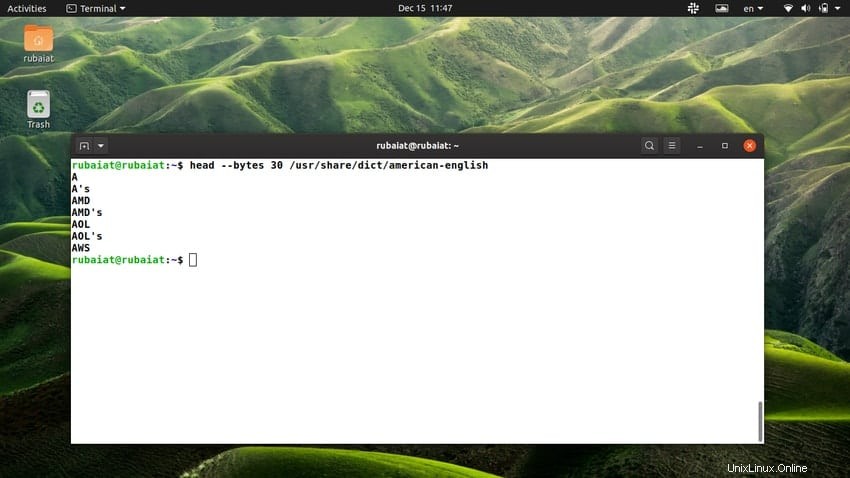
4. Tisk řádků z více souborů
Pomocí příkazu Linux head můžete zobrazit první části z více souborů. Jednoduše zadejte názvy souborů jeden po druhém, každý oddělený mezerou. Podívejte se na níže uvedené příklady, abyste viděli, jak to funguje.
$ head -n 6 /usr/share/dict/american-english /usr/share/dict/british-english
Tento příkaz zobrazí prvních 6 řádků z americko-anglických a britsko-anglických souborů. Výstup je oddělen záhlavím, které označuje, ke kterému souboru řádky patří.
5. Zakázat záhlaví souborů ve výstupu
Pokud nechcete zobrazovat záhlaví souboru, můžete to vypnout pomocí -q volba. Podívejte se na níže uvedený příklad, abyste viděli, jak to funguje v Linuxu.
$ head -n 6 -q /usr/share/dict/american-english /usr/share/dict/british-english
Když spustíte výše uvedený příkaz, vytiskne prvních šest řádků z obou souborů. Výstup však neukáže, ke kterému souboru řádky patří. Alternativy k -q možnost je – tichý a –tiché .
$ head --lines 6 --quiet /usr/share/dict/american-english /usr/share/dict/british-english $ head --lines 6 --silent /usr/share/dict/american-english /usr/share/dict/british-english
6. Vždy tisknout záhlaví souborů
Pokud se chcete ujistit, že se záhlaví souborů vždy tiskne, můžete použít -v vlajka. Může být užitečné při práci s citlivými dokumenty, které vyžadují další křížové kontroly. Podívejte se na níže uvedený příklad, abyste to viděli v praxi.
$ head -n 6 -v /usr/share/dict/american-english
Pokud vynecháte -v flag a spusťte příkaz znovu, ve výstupu neuvidíte žádný soubor záhlaví. Každopádně můžete také použít dlouhou syntaxi –verbose místo -v , jak ukazuje níže uvedený příklad.
$ head --lines 6 --verbose /usr/share/dict/american-english
7. Tisk všech řádků ze souboru kromě posledních N řádků
Příkaz linuxové hlavy umožňuje uživatelům vytisknout všechny kromě posledních N číselných řádků z každého souboru. Chcete-li to provést, použijte ‘-‘ znak před číslem řádku. Následující příkaz to demonstruje na jednoduchém příkladu.
$ head -n -6 /usr/share/dict/american-english $ head --lines -6 /usr/share/dict/american-english
Výše uvedené příkazy vytisknou všechny kromě posledních šesti řádků ze souboru americko-anglického slovníku. Stejně to funguje i u postav. Například níže uvedené příkazy vytisknou všech kromě posledních 60 znaků ze souboru příkladu.
$ head -c -60 /usr/share/dict/american-english $ head --bytes -60 /usr/share/dict/american-english
8. Jako oddělovač čáru nastavte hodnotu NUL
Obslužný program hlavy -z umožňuje uživatelům nastavit znak NUL(\0) jako oddělovač řádku namísto znaku nového řádku. To může být užitečné, když jsou řádky odděleny pomocí mezer, nikoli pomocí nových řádků. Podívejte se na níže uvedený příklad, abyste viděli, jak to funguje.
$ head -c 6 -z /usr/share/dict/american-english
Dlouhá syntaxe pro -z možnost je –zakončena nulou . Níže uvedený příklad používá tuto syntaxi.
$ head --bytes 6 --zero-terminated /usr/share/dict/american-english
9. Zobrazte stránku nápovědy
Stránka nápovědy k příkazům Linuxu zobrazuje souhrnné informace o všech dostupných volbách a o tom, jak je používat. Tuto stránku pro příkaz head můžete zobrazit pomocí následujícího jednoduchého příkazu.
$ head --help
Vytiskne vám dostupné možnosti a syntaxi příkazů hlavy. Tato možnost nemá krátký tvar.
10. Zobrazte stránku Mana
Manová stránka nebo manuál nebo příkaz Linuxu poskytuje podrobné informace o příkazu. Je to nejlepší místo k nalezení informací o příkazu nebo jeho možnostech. Manuálovou stránku příkazu Linux head můžete zobrazit pomocí níže uvedeného příkazu.
$ man head
Nahlédněte na tuto stránku, kdykoli budete potřebovat podrobné informace o použití příkazu head.
Konec myšlenek
Příkaz head je jednoduchý, ale užitečný nástroj pro manipulaci se soubory. Pokud budete vědět, jak jej efektivně používat, vaše každodenní práce bude mnohem jednodušší. Naštěstí je to velmi jednoduchý nástroj a má pouze několik možností příkazového řádku. To usnadňuje zvládnutí tohoto příkazu během okamžiku.
Pokud vyzkoušíte příkazy uvedené v této příručce, měli byste být schopni je v budoucnu efektivně používat. Pokud chcete, můžete si tuto příručku uložit do záložek pro budoucí reference. Doufáme, že se nám podaří poskytnout vám informace, které jste hledali. Pokud máte další otázky týkající se tohoto nástroje, zanechte nám komentář níže.